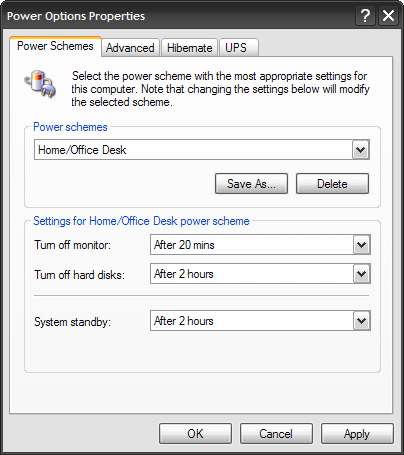Macs wechseln automatisch in den Energiesparmoduswenn Sie sie einige Minuten lang im Leerlauf lassen oder wenn Sie den Deckel Ihres Laptops schließen. Einige Macs unterstützen auch den „Standby-Modus“, der im Prinzip dem Ruhezustand auf einem Windows-PC entspricht. Hier erfahren Sie, wie Sie konfigurieren, wann Ihr Mac in den Ruhezustand wechselt.
Standardmäßig werden Macs hergestellt, die im Jahr 2013 oder später hergestellt wurdenwird nach drei Stunden Schlaf in den Standby-Modus versetzt. Ältere Macs werden nach etwa 70 Minuten Ruhezustand in den Standby-Modus versetzt. Im Standby-Modus speichert der Mac den Inhalt seines Speichers auf der Festplatte und fährt herunter, um Strom zu sparen. Es dauert jedoch länger, bis er wieder verwendet werden kann, wenn Sie ihn wieder verwenden.
Standby-Anforderungen
VERBUNDEN: So verhindern Sie vorübergehend, dass Ihr Mac in den Ruhezustand wechselt
Standby ist so konzipiert, dass es vollständig in derHintergrund, weshalb es keine grafische Option gibt, um dies zu konfigurieren. Anders als bei einem Windows-PC, bei dem es möglich ist, die Option "Ruhezustand" im Menü "Herunterfahren" zu aktivieren, gibt es in Ihrem Apple-Menü keine Möglichkeit, neben der Option "Ruhezustand" eine grafische Option "Standby" zu aktivieren.
Macs gehen nur in bestimmten Fällen in den Standby-ModusSituationen. MacBooks - also tragbare Macs und keine Desktop-Macs - werden nur dann in den Standby-Modus versetzt, wenn sie mit Batteriestrom betrieben werden. Sie werden niemals in den Standby-Modus versetzt, wenn sie angeschlossen sind. MacBooks werden auch niemals in den Standby-Modus versetzt, wenn ein externes Gerät angeschlossen ist, z. B. Ethernet, USB, Thunderbolt, eine SD-Karte, ein Display oder sogar drahtloses Bluetooth Gerät.
Desktop-Macs werden in den Standby-Modus versetzt, wenn ein externes Gerät angeschlossen ist. Sie werden jedoch niemals in den Standby-Modus versetzt, wenn externe Medien wie ein USB-Laufwerk oder eine SD-Karte in den Mac eingelegt sind.

So ändern Sie die Standby-Verzögerung
Wenn Sie Ihren Mac in den Ruhezustand versetzen möchtenWenn immer es möglich ist, können Sie die Standby-Verzögerung auf einen kurzen Zeitraum einstellen. Wenn Sie den Ruhezustand weniger häufig aktivieren möchten, können Sie die Standby-Verzögerung auf einen längeren Zeitraum einstellen.
Die Standby-Verzögerung ist eine verborgene Option, die es nicht gibtverfügbar im Fenster Energie sparen. Um dies zu überprüfen, müssen Sie ein Terminalfenster öffnen. Sie können ein Terminalfenster öffnen, indem Sie Befehlstaste + Leertaste drücken, um das Spotlight-Suchdialogfeld zu öffnen, „Terminal“ eingeben und die Eingabetaste drücken. Oder öffnen Sie ein Finder-Fenster und gehen Sie zu Anwendungen> Dienstprogramme> Terminal.

Führen Sie den folgenden Befehl aus, um Ihre Standby-Verzögerungszeit zu überprüfen:
pmset -g | grep standby
Wenn neben "Standby" eine "1" angezeigt wird, bedeutet dies, dass Ihr Mac Standby unterstützt und aktiviert ist.
Die Zahl, die Sie neben "Standby" sehen, ist wieLange wartet Ihr Mac in Sekunden, bevor er nach dem Schlafengehen in den Standby-Modus wechselt. So bedeutet beispielsweise ein Standby-Verzögerungswert von 10800 im folgenden Screenshot 10800 Sekunden. Das sind 180 Minuten oder 3 Stunden.

Führen Sie den folgenden Befehl aus, um die Standby-Verzögerung zu ändern, und ersetzen Sie # durch die gewünschte Standby-Verzögerung in Sekunden:
sudo pmset -a standbydelay #
Wenn Sie beispielsweise möchten, dass Ihr Mac 60 Minuten nach dem Aufrufen des Energiesparmodus in den Standby-Modus wechselt, führen Sie den folgenden Befehl aus:
sudo pmset -a standbydelay 3600
Geben Sie Ihr Passwort an der Passwortabfrage ein. Ihre Änderung wird sofort wirksam.

Um Ihren Mac in den Standby-Modus zu versetzen, können Sie entweder den Deckel schließen, den Ein- / Ausschalter drücken oder die Option „Ruhezustand“ im Apple-Menü auswählen.
So steuern Sie genau, wie lange Ihr Mac noch wartetWechseln Sie in den Energiesparmodus, gehen Sie zu Systemeinstellungen> Energiesparmodus und stellen Sie den Schieberegler "Display ausschalten nach" ein. Diese Einstellung steuert, wann Ihr Mac in den Energiesparmodus wechselt und nach einer bestimmten Anzahl von Minuten in den Standby-Modus (oder Ruhezustand).

So deaktivieren Sie den Standby-Modus vollständig
Sie können den Standby-Modus bei Bedarf vollständig deaktivierenmögen. Dies ist nicht unbedingt eine gute Idee, da bei einem tragbaren MacBook der Akku allmählich entladen wird, anstatt in einen Standby-Modus mit sehr geringer Leistung zu wechseln, wenn Sie ihn im Ruhemodus belassen. Aber Sie haben die Wahl.
Wenn Sie den Standby-Modus vollständig deaktivieren möchten, setzen Sie den Wert für "Standby" auf "0", indem Sie den folgenden Befehl in einem Terminalfenster ausführen:
sudo pmset -a standby 0
Führen Sie den folgenden Befehl aus, um den Standby-Modus später wieder zu aktivieren:
sudo pmset -a standby 1

Wenn Ihr Mac nach dem Start nicht in den Standby-Modus wechseltVergewissern Sie sich bei der genauen Verzögerung, dass sie nicht vollständig in den Standby-Modus wechselt. Wenn Sie beispielsweise nur eine SD-Karte stecken lassen und diese die ganze Zeit mounten, wird verhindert, dass ein Mac in den Ruhezustand wechselt.